Използваме iPad за четене
ПредишнаСамата концепция за таблетен компютър включва използването на това устройство като "четец" за книги. За щастие днес има много специализирани приложения за четене.
Но в случая с iPad няма нужда да използвате приложения на трети страни. В интернет има постоянни спорове и спорове по темата "коя програма за четене е по-добра?". Но има ли смисъл да търсим нещо специално, когато самата Apple ни даде такъв прекрасен инструмент като iBooks. Това е много просто и изключително удобно приложение, което има всички необходими функции, които са в състояние да задоволят по-голямата част от потребителите.
Поддържани формати
Приложението iBooks работи с двата най-често срещани формата: ePub и PDF. Книги в тези формати се разпространяват от всички онлайн библиотеки и магазини.
Ако имате голяма библиотека във формат FB2, който някога е бил много популярен на територията на бившия СССР, тогава книгите лесно се конвертират. Има много програми за това, от които Caliber е най-популярният, разпространяван безплатно. Друг начин е да използвате онлайн конвертор като fb2epub.com. Процедурата по преобразуване и в двата случая обикновено отнема не повече от 15 минути, дори и при най-бавния график.
Преместваме книги
Има няколко начина за прехвърляне на iBooks.
Първият метод
Той е свързан с iTunes и не се различава от процедурата за прехвърляне на музика, видеоклипове или аудиокниги. Добавете книгите, които искате, към iTunes, като просто ги плъзнете в лентата със секции. След това, след като свържете устройството с инсталирани на него iBooks, изберете раздела „Книги“ в него и проверете елемента „Синхронизиране на книги“.
Можете да направите абсолютно всички книги синхронизираниили само някои избрани от вас. След това започнете синхронизацията.
Вторият метод
Процедурата с помощта на iTunes не винаги е удобна. Най-малкото защото предполага, че имате под ръка компютър с тази програма. Много по-удобно е да използвате някое от облачните хранилища, като Dropbox или Google Drive. Този метод е добър, защото можете дистанционно да съхранявате цели библиотеки, просто изтеглете книгата, от която се нуждаете за момент. Основното нещо е да имате интернет връзка.
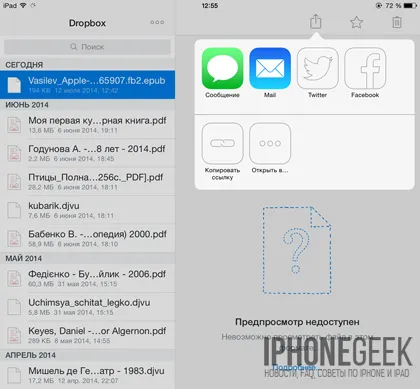
Стартирайте приложението за облачно съхранение, изберете книгата, от която се нуждаете. Ще бъдете подканени да посочите с какво да отворите този файл. Просто посочете iBooks. Този метод работи чудесно както за PDF, така и за ePub.
Третият начин
Книгите могат да се изтеглят директно от онлайн библиотека, магазин или просто уебсайт. Този метод е подобен на предишния в много отношения. Просто започнете изтеглянето и когато приключи, Safari ще ви попита с коя програма да отворите файла. Отново посочваме iBooks.
Четвъртият метод
И накрая, книгите могат да бъдат закупени в самия iBooks Store, достъпен директно от приложението iBooks. Просто изберете раздела Магазин. Има както платени, така и безплатни копия. Проблемът с този метод обаче е острият недостиг на книги на руски език, така че този метод не е подходящ за повечето от нашите потребители.
Накрая съвет
Сред настройките на iBooks можете да посочите фона за четене. По подразбиране е бяло, но можете да изберете черно или сепия, които са по-удобни за очите. Само цветът на шрифта в този случай става сив, контрастът пада, което също може да не е много удобно за хора с лошо зрение. Но има един малък трик - можете да използвате инверсия на цветовете.
За да направите това, отидете на "Настройки", след това на "Основни" и "Универсален достъп". Там включваме "Инверсия на цветовете". Черното ще се промени в бяло, бялото в черно. Невъзможно е да използвате устройството постоянно в този режим. В такива случаи обаче може да бъде много полезно.
В същото време можете да опростите процедурата за включване на режима на инверсия на цветовете, така че да не се налага да влизате в менюто всеки път. За да направите това, отидете на „Настройки“ -> "Стандартен" -> „Универсален достъп“ намираме елемента „Ключови комбинации“ и там избираме „Инверсия на цвета“. Сега, за да превключите режима, просто натиснете бутона "Начало" три пъти.
СледващаПрочетете също:
- Използваме меден сулфат в градината
- Как да създадете аудиокниги за iPhone, iPod и iPad
- Стартира програмата за безплатно изхвърляне на стари iPhone, iPad и Mac
- Използваме яйчен жълтък за красива и здрава коса, рецепти и съвети за нанасяне
- 4 начина за проверка на състоянието на заключване при активиране на iPhone и iPad в iCloud, в настройките и в приложението Find My iPhone